Конфігурація правила збирання
шлях
Інформаційна панель -> Багатодоменна група оплати -> Керування доменом -> Конфігурація правила отримання
Що таке правила збору?
Збір: правило отримання однієї поштової скриньки іншою поштовою скринькою Після ввімкнення збору всі префіксовані підпоштові повідомлення поточного доменного імені збиратимуться поштовою скринькою отримувача.Немає необхідності створювати один за іншим, це еквівалентно мати незліченну кількість суб-поштових облікових записів, а префікс поштової скриньки визначаєте ви самі.
Що таке первинне збирання поштових скриньок?
Давайте спочатку розглянемо визначення двох поштових скриньок:
- Поштова скринька складається з двох частин: префікса поштової скриньки та імені домену, наприклад [email protected], де dev — префікс поштової скриньки, а mail.com — ім’я домену.
- GetMX поділяє поштові скриньки на два типи: основну поштову скриньку (також звану поштовою скринькою адміністратора) і допоміжну поштову скриньку. Наприклад, [email protected] — це допоміжна поштова скринька, а [email protected] — це основна поштова скринька. Основна колекція поштових скриньок призначена для збору листів із усіх підпоштових скриньок до основної поштової скриньки.Коли колекцію основної поштової скриньки ввімкнено у фоновому режимі GetMX, навіть якщо допоміжну скриньку не створено вручну у фоновому режимі GetMX, листи допоміжної скриньки все одно можна отримувати в основній поштовій скриньці; якщо додаткову скриньку додано вручну, листи будуть в головній та підпоштовій скриньках. Збережіть по одній копії кожного.Таким чином, немає необхідності вручну додавати підпоштові скриньки одну за одною. Вам потрібно лише заповнити префікс поштової скриньки під час використання поштової скриньки, і ви можете перевіряти пошту підпоштової скриньки в основній поштовій скриньці. незліченні поштові скриньки. До підпоштових скриньок, створених за допомогою методу збору, неможливо ввійти окремо, їх можна переглянути в системі керування головною поштовою скринькою; окремі логіни потрібно додавати вручну по одному. Допоміжну поштову скриньку не буде створено, але вона також не є віртуальною. У «Конфігурації колекції – Список підпоштової скриньки» ви можете переглянути всі поштові скриньки, які були зібрані від вашого імені.
Як увімкнути збір основної поштової скриньки?
Натисніть синю кнопку Catch all Sub-Email by Admin-Email
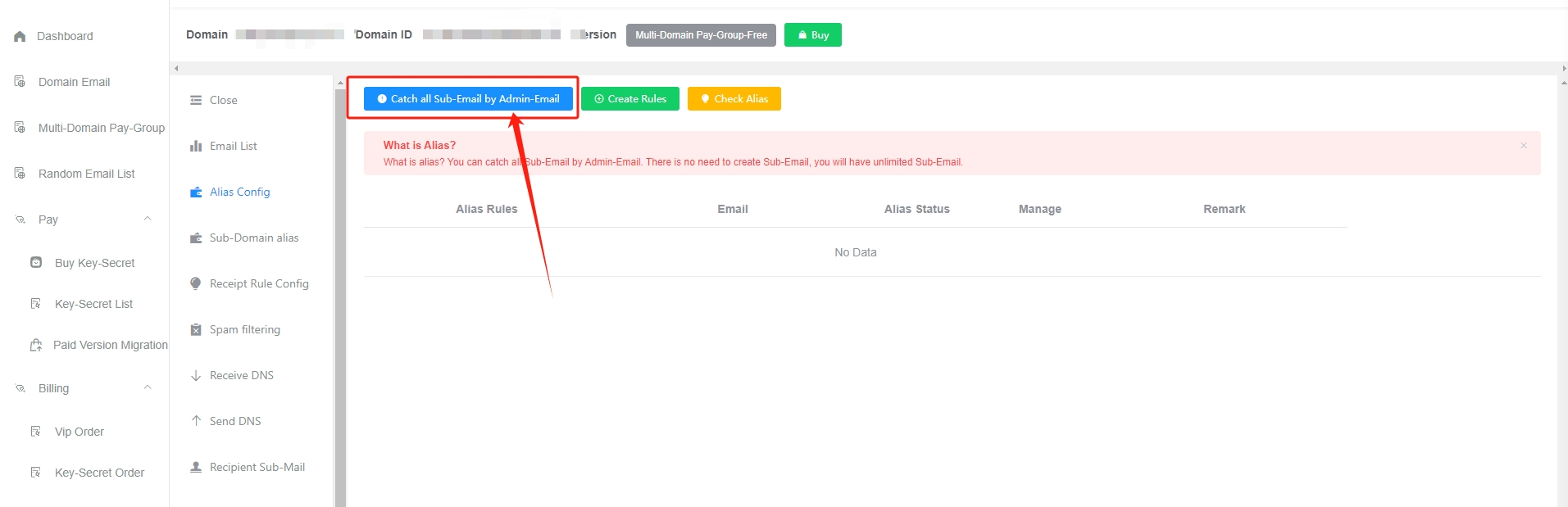
Як налаштувати правила збору
Натисніть зелену кнопку Створити правила
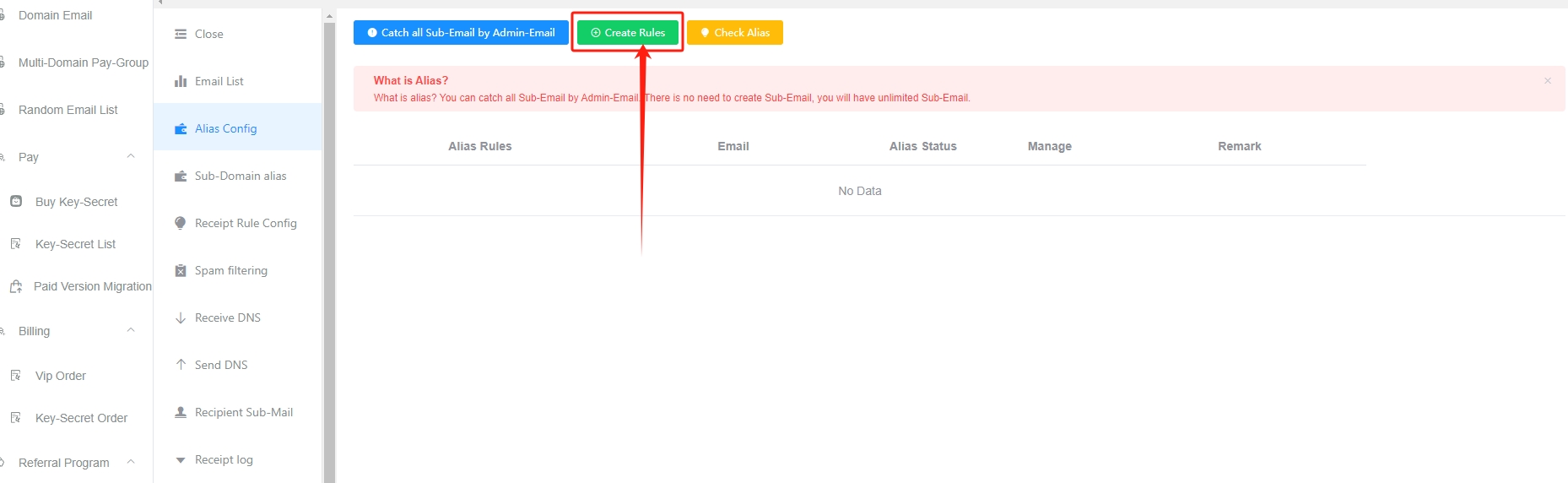
Переглянути правила збору
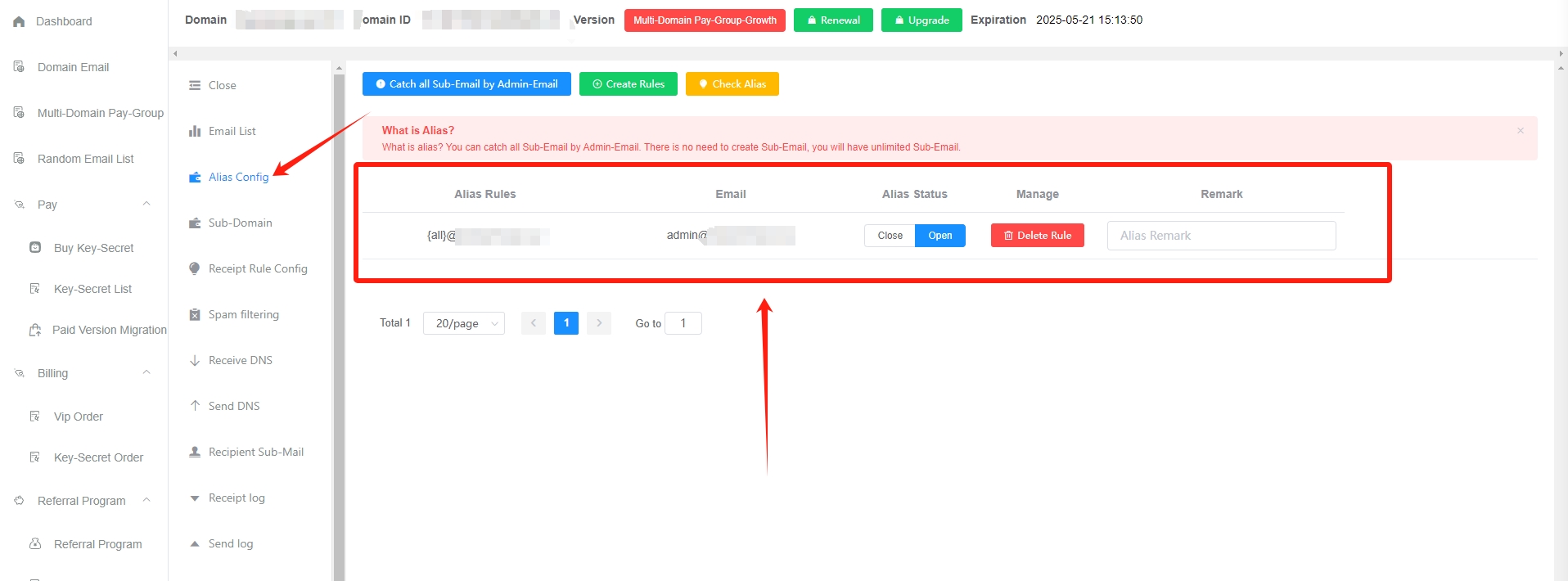
Правила збору узгоджені
Спеціальні персонажі
-
{all}- Відповідність усім, наприклад: test, dev123, 138881909liu, 123456
-
{number}- Збіги з числами, наприклад: 2021, 13888888888, 1, 666
-
{letter}-
Літери відповідності, наприклад: dev, test
приклад
Наприклад: встановіть sub_
{number}@mail.com на [email protected], потім [email protected], [email protected], [email protected] і незліченну кількість інших поштових скриньок, які відповідають цьому правилу. збиратиметься на електронну адресу [email protected].
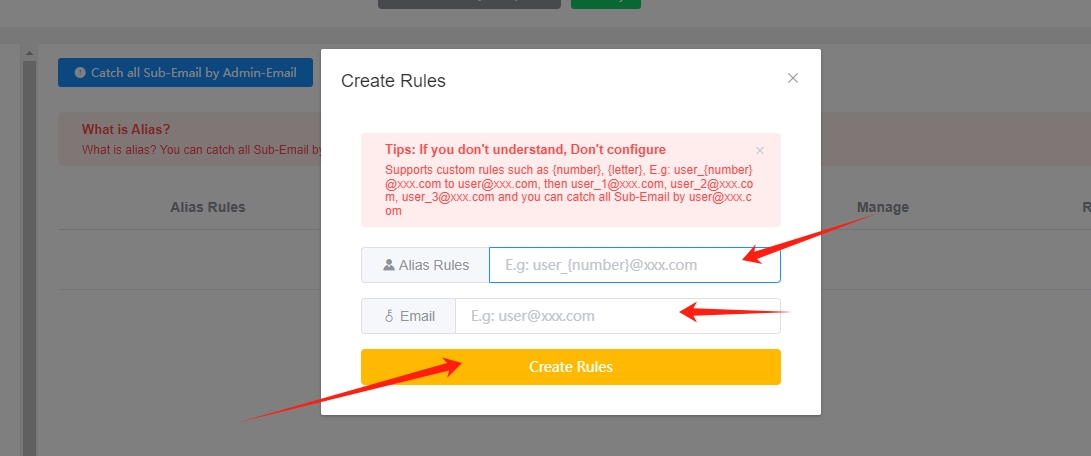
-
Перевірити колекцію
Натисніть жовту кнопку Перевірити псевдонім
Введіть адресу електронної пошти, щоб запитати правила звернення та поштові скриньки, які потрібно зібрати. Наприклад, якщо ви надсилаєте запит: [email protected], запит буде надіслано на [email protected], а його буде отримано на [email protected].
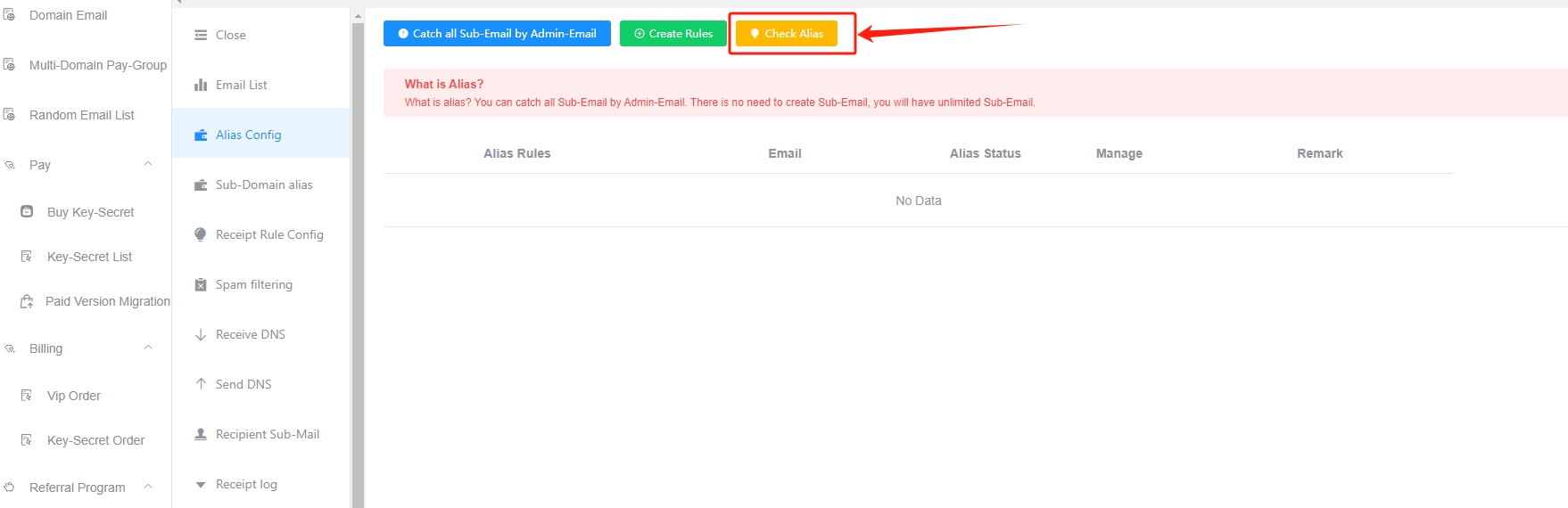
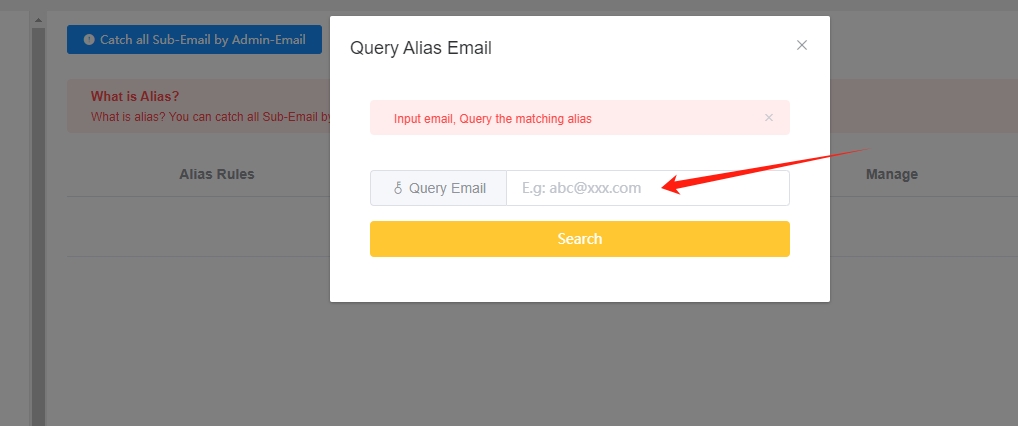
Зверніть увагу на проблему
- Наразі функція колекції підтримується лише платною версією.
- Платіжна група з кількома доменними іменами підтримує міждоменне збирання імен, але підтримує збирання доменних імен під тією самою платіжною групою.
- Якщо використовується
{all}, він відповідатиме всьому, і ви не можете додати{number}або{letter} {letter}або{number}, найкраще використовувати його лише один раз у правилі, щоб уникнути плутанини та труднощів у керуванні.